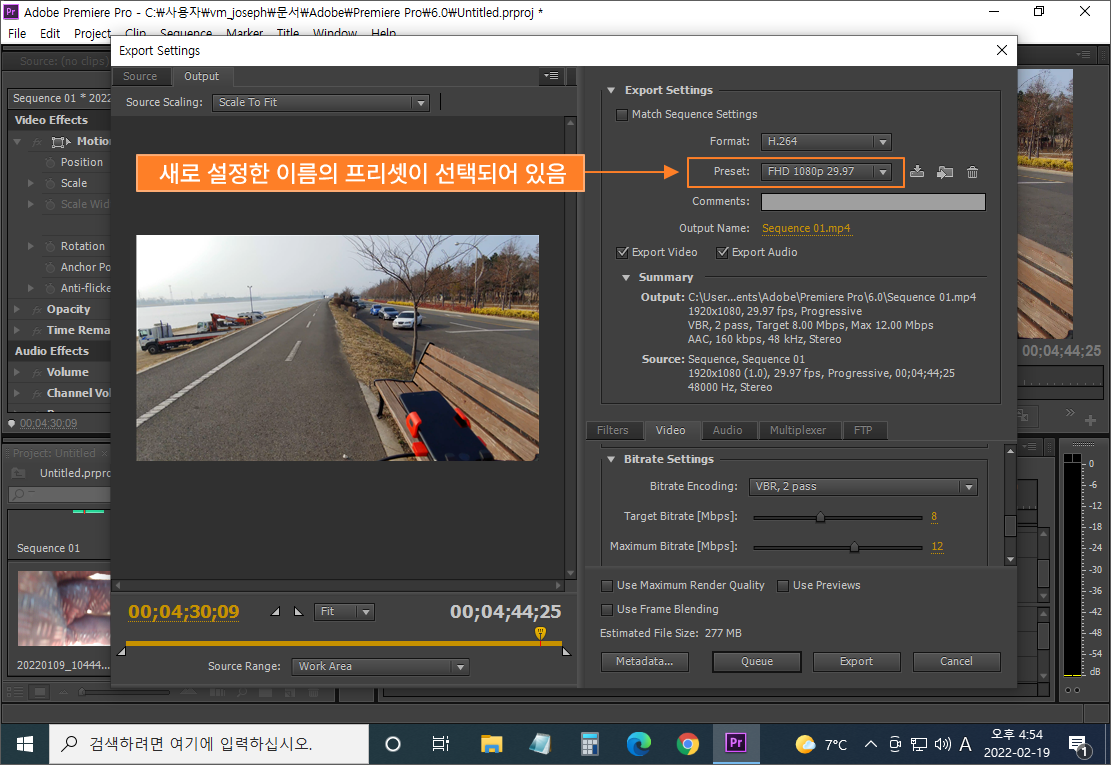편집프로그램/프리미어프로
프리미어 프로 CS6 인코딩 설정
크리에이터요셉
2022. 2. 19. 16:58
아래 글은 제가 담당하고 있는 포항 경북직업전문학교(kb.co.kr / 054-272-2828) 국비지원교육 'YouTube 영상제작 과정(프리미어 프로 활용)'의 강의에 활용하기 위해 작성한 것으로 기초적인 내용을 다루고 있습니다.
글 내용은 수정/보완될 수 있습니다.
글 내용은 수정/보완될 수 있습니다.
프리미어 프로 CS6에서 인코딩 설정하는 방법입니다.
1. Export Settings 창에서 설정 항목 확인
File 메뉴에서 Export - Media 를 선택하면 Export Settings 창이 열리며, 오른쪽 표시 부분에 설정할 수 있는 항목들이 있습니다.
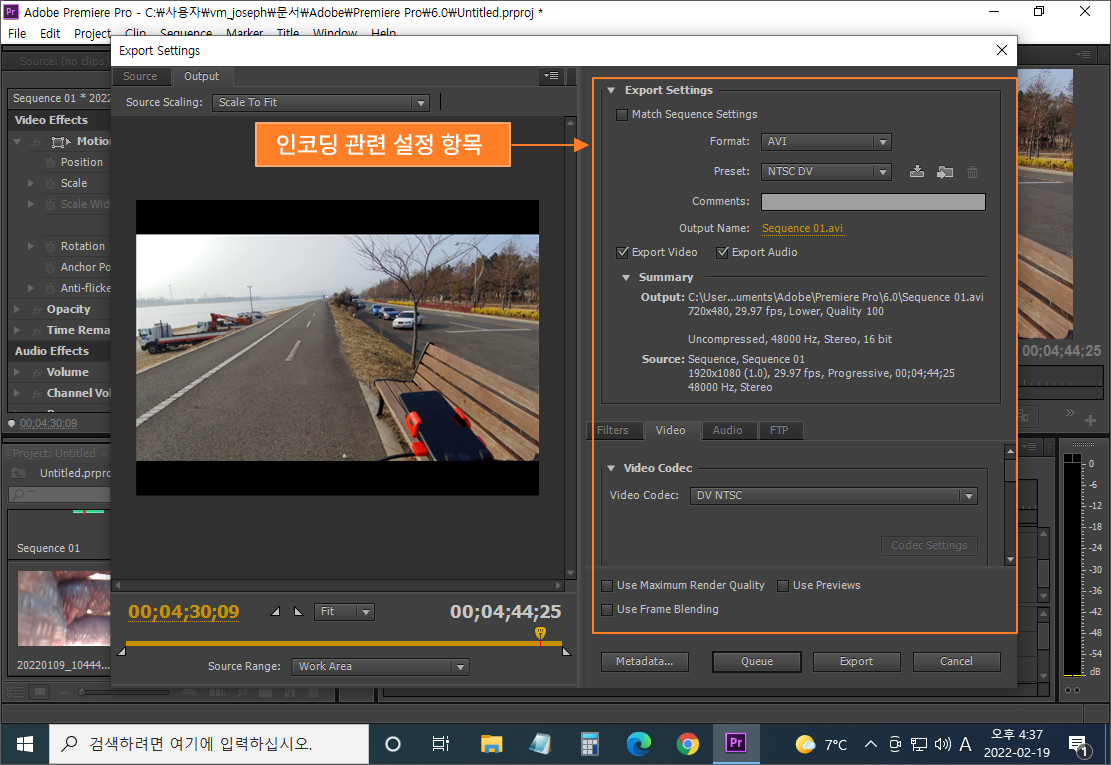
2. 설정하기
설정 규격: 유튜브 업로드용 Full HD 1080p 29.97
1) Format 설정
- Format: 항목에서 H.264 선택
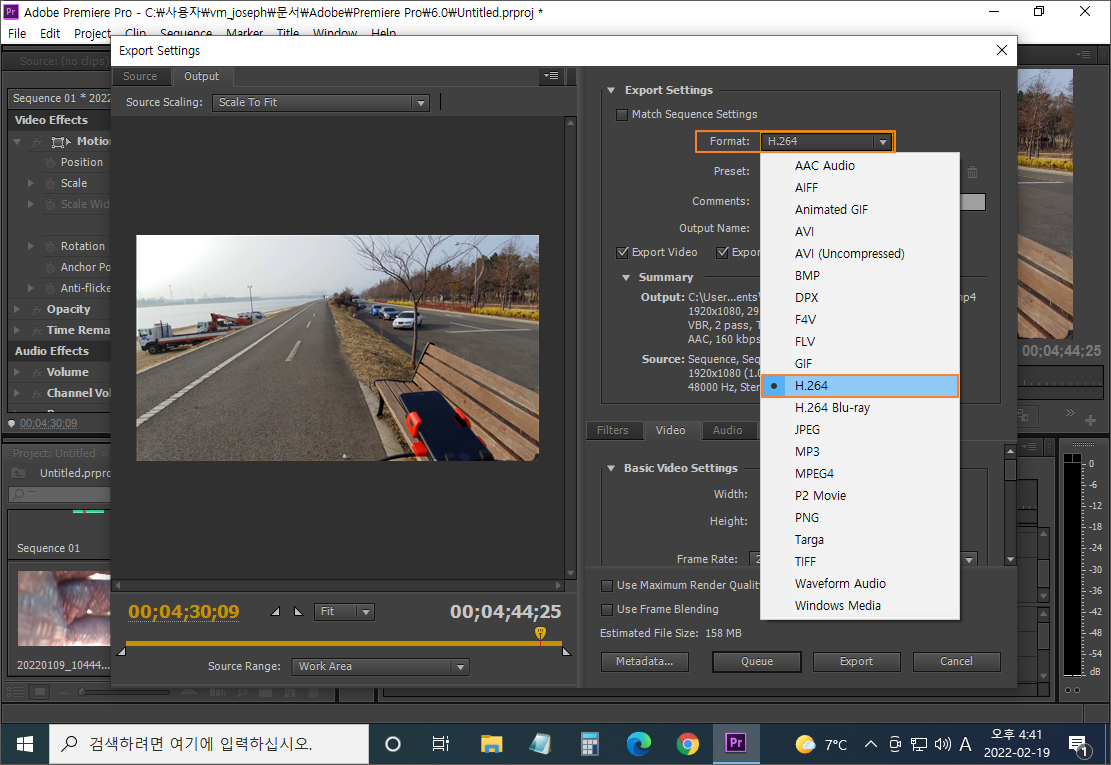
2) Bitrate Settings 항목 설정
[주의사항] 이 부분으로 이동할 때 마우스 휠을 돌리면 말고 오른쪽의 스크롤바를 클릭해서 이동하시기 바랍니다.
- Bitrate Encoding: VBR, 2 pass 선택
- Target Botrate [Mbps]: 8 입력
- Maximum Bitrate [Mbps]: 12 입력
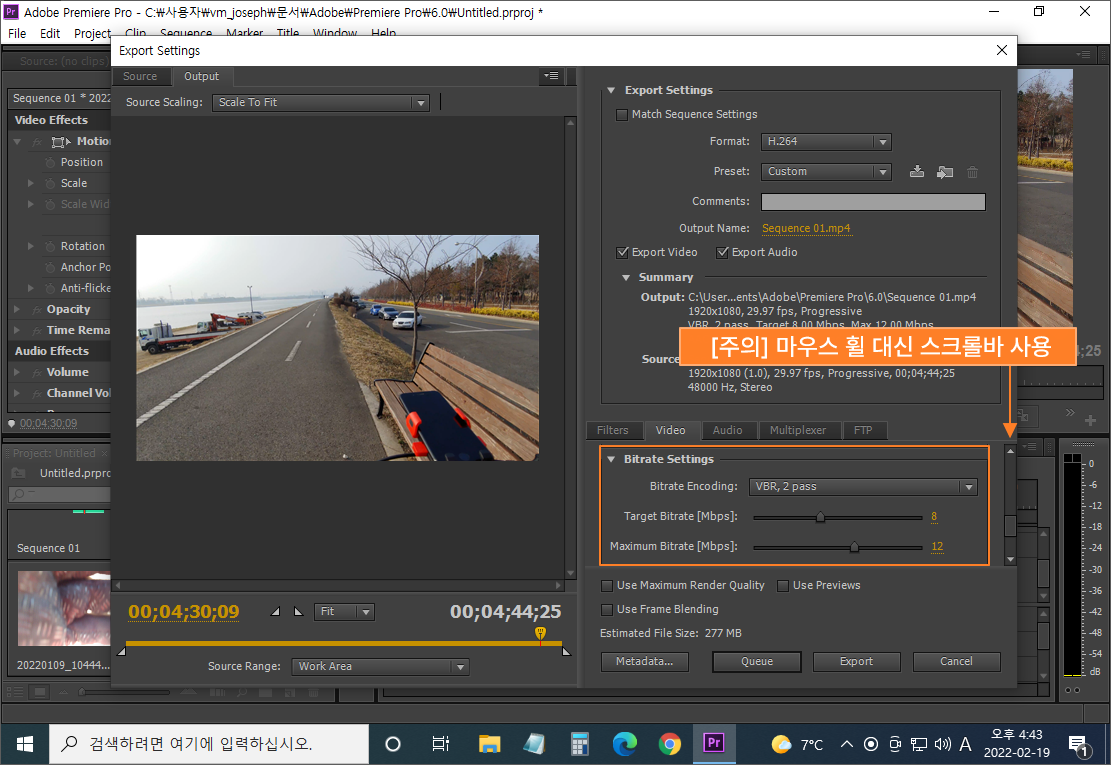
3) 설정 저장
- 저장 버튼 클릭
- 이름 입력
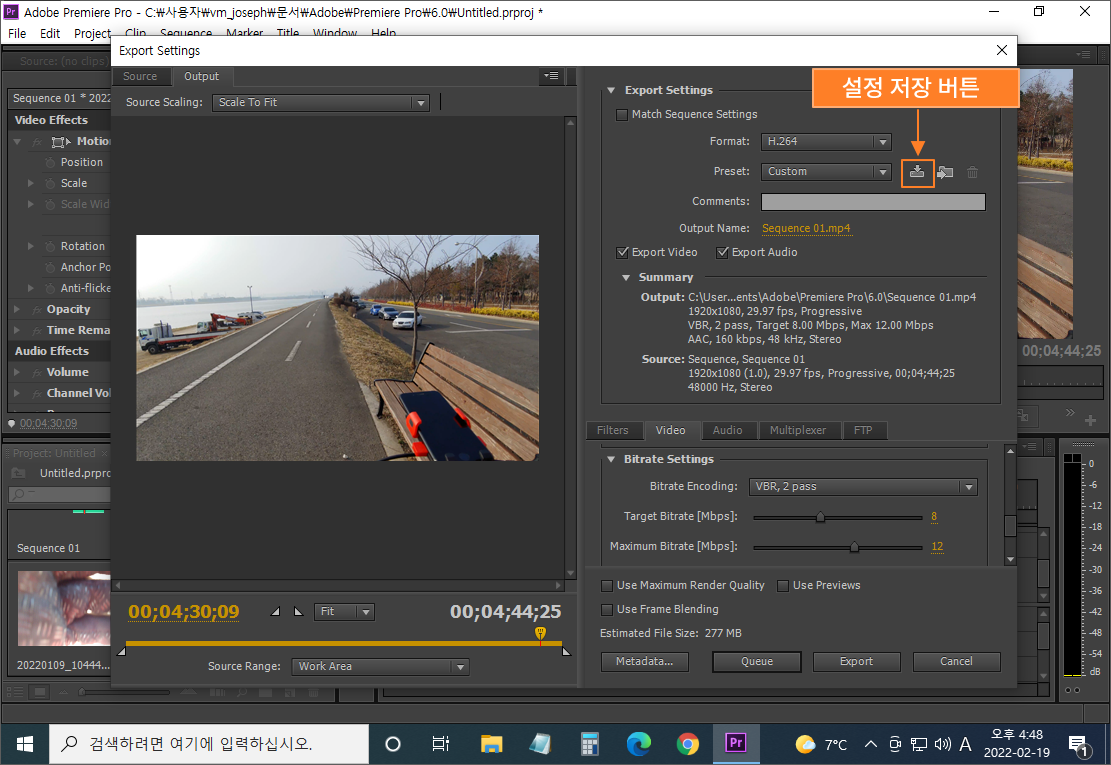
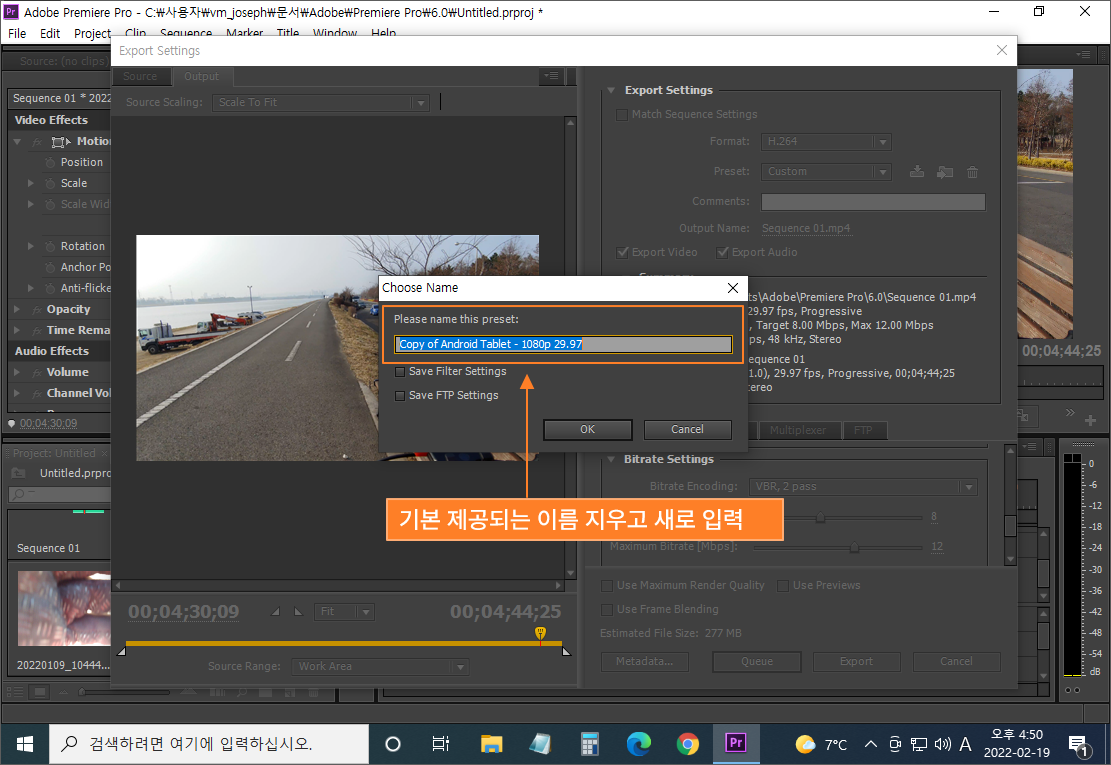
이름은 시퀀스 규격과 같은 이름으로 입력 (FHD 1080p 29.97)
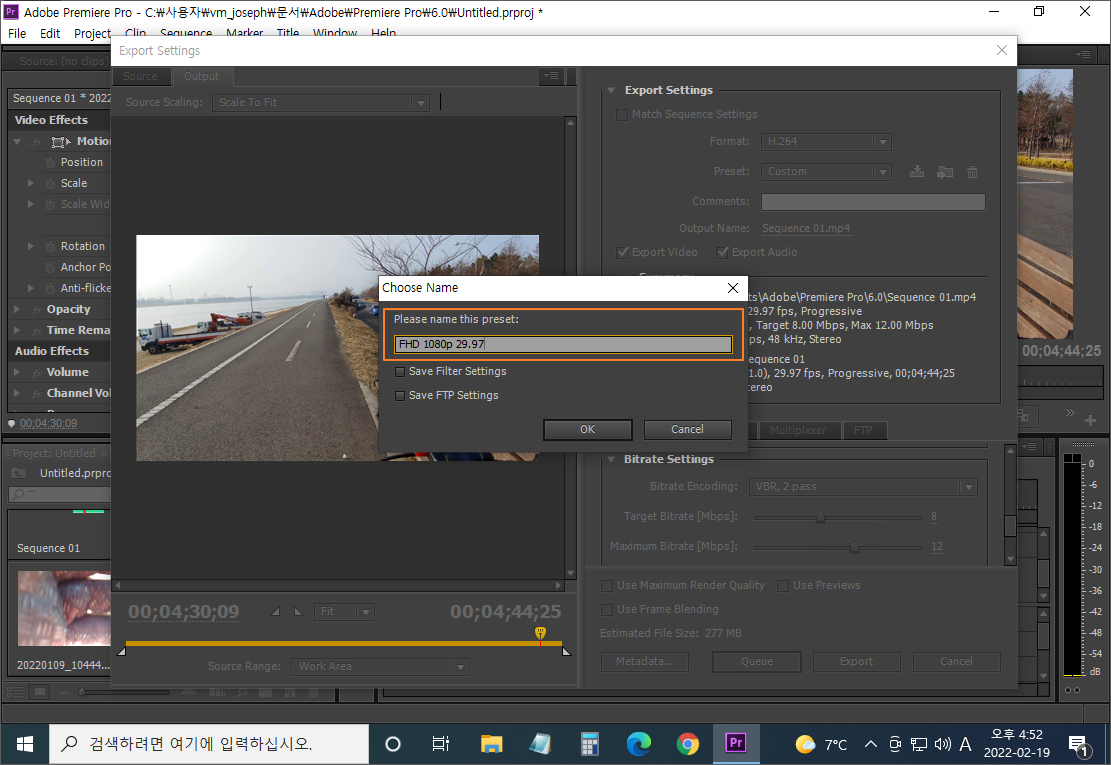
이제 부터, Format을 H.264로 선택한 후 Preset을 선택하면 새로 등록해 놓은 설정 값이 맨 위에 있어서 쉽게 선택할 수 있습니다.